Bloquear un número es una excelente manera de deshacerse de las llamadas de telemercadeo, los spammers y un ex espeluznante que aún intenta ser su amigo.
En este tutorial, le mostraremos cómo bloquear personas de llamarte o enviarte mensajes. Además, compartiremos los pasos para desbloquear a una persona si cambia de opinión. Después de bloquear un número de teléfono, no recibirá llamadas, mensajes de texto SMS, iMessage y llamadas de audio o video de FaceTime de esa persona.
Bloquear a una persona en el iPhone
Estos son cinco formas de hacerlo.
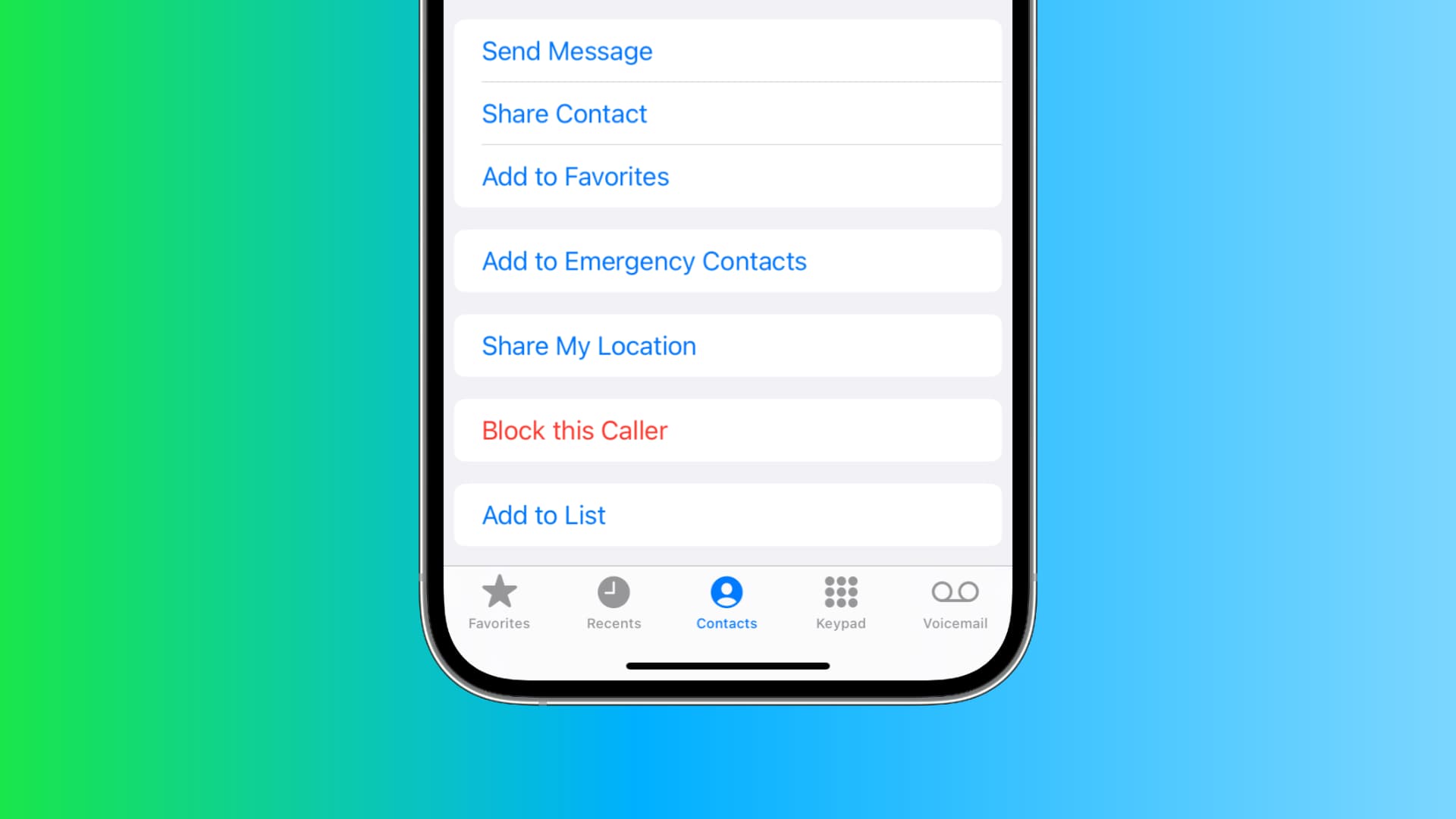
Desde la aplicación Teléfono
Abre la aplicación Teléfono y toca Recientes. Toca el botón de información ⓘ junto a un número o contacto guardado. Desplázate hacia abajo y toca Bloquear a esta persona que llama > Bloquear contacto. 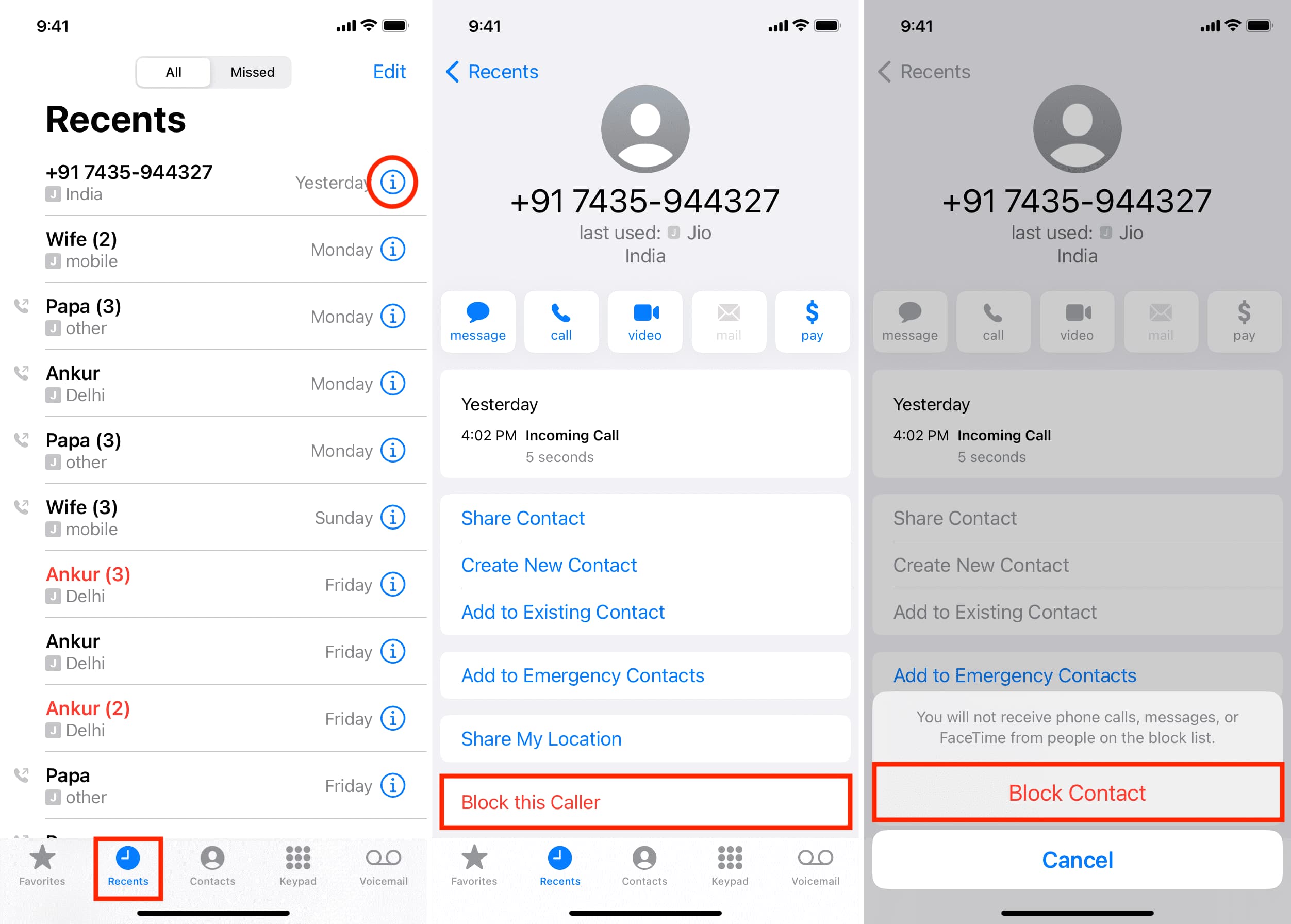
Desde la sección Contactos
Abra la aplicación Teléfono y toque Contactos. Encuentra el contacto que deseas bloquear y toca su nombre. Desplázate hacia abajo y toca Bloquear a esta persona que llama > Bloquear contacto.
Desde la aplicación FaceTime
Abre FaceTime en tu iPhone. Verás tus llamadas recientes aquí. Toca el botón de información ⓘ junto a la persona que llama. Desplázate hasta la parte inferior y toca Bloquear a esta persona que llama > Bloquear contacto. 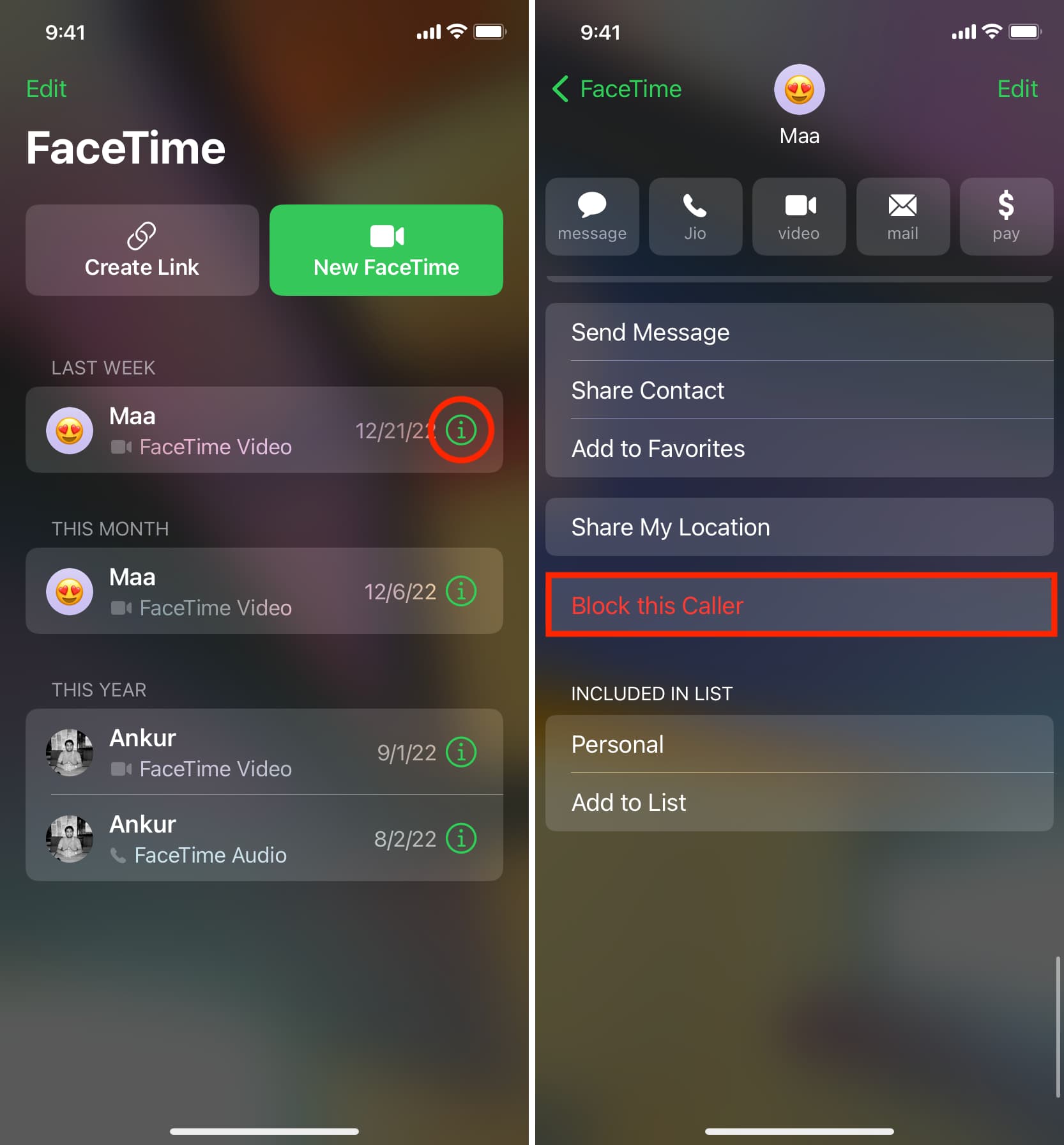
Desde la aplicación Mensajes
Entra en Mensajes y toca una conversación. Toca el nombre y la foto de perfil de la persona en la parte superior. Toca Información. Desplázate hacia abajo y presiona Bloquear a esta persona que llama > Bloquear contacto.
Desde la aplicación Configuración
Vaya a Configuración de iPhone. Desplázate hacia abajo y selecciona Teléfono, Mensajes o FaceTime. Ahora, toca Contactos bloqueados. Toque el botón Agregar nuevo, que abrirá su lista de contactos. Seleccione el contacto e inmediatamente lo agregará a la lista de bloqueo. 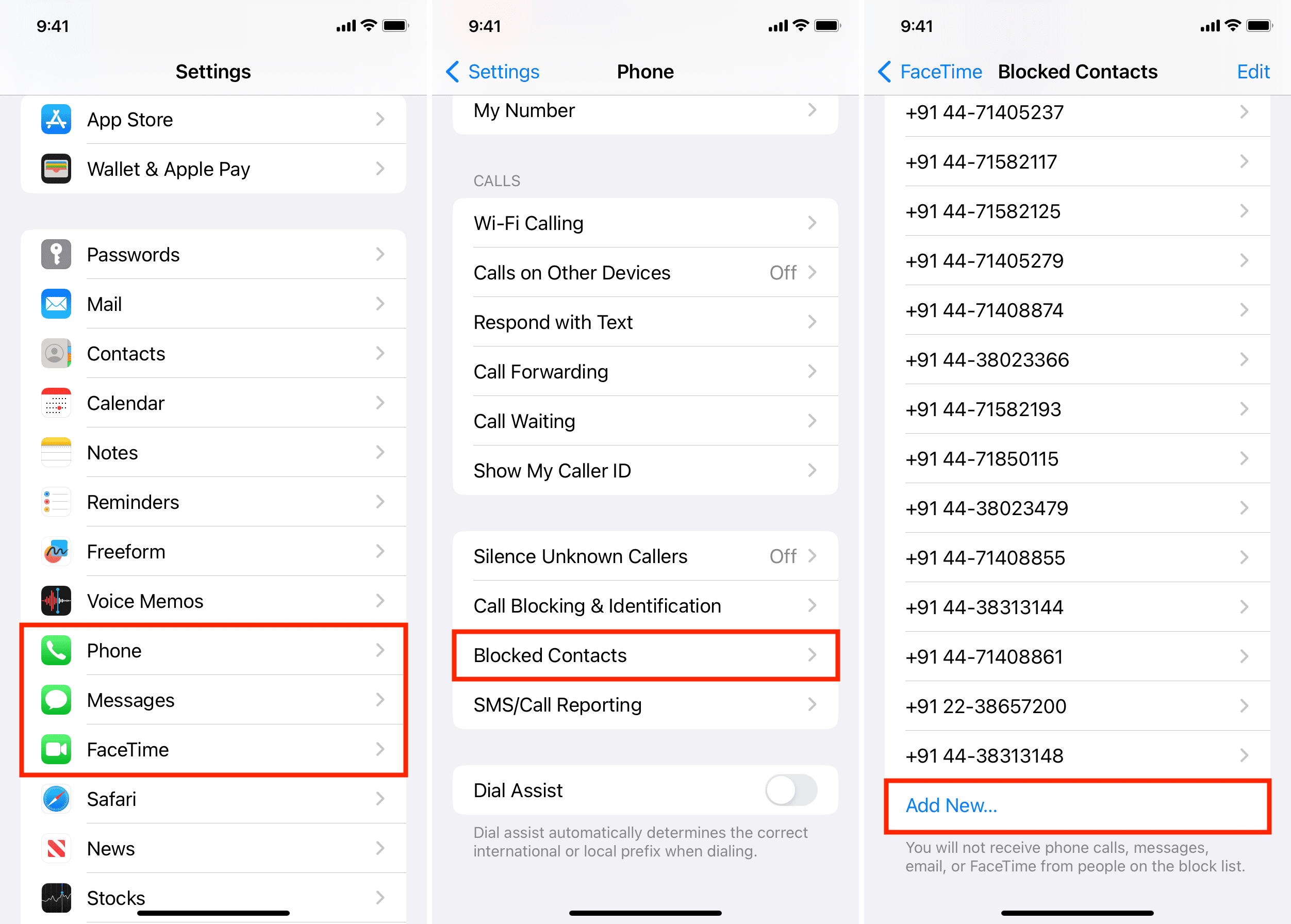
Desbloquear a una persona en el iPhone
Siga los pasos iniciales anteriores en cualquiera de las aplicaciones anteriores y toque Desbloquear esta persona que llama. Además de eso, también puede ver todos sus contactos bloqueados en un solo lugar y desbloquearlos desde allí. Así es como:
Abra la Configuración aplicación y toque Teléfono, Mensajes o FaceTime . Desplázate hacia abajo y toca Contactos bloqueados. Ahora tiene todos los contactos que alguna vez bloqueó en su iPhone. Para desbloquear uno, desliza el dedo hacia la izquierda sobre su nombre y presiona Desbloquear. También puedes tocar Editar > botón rojo menos > Desbloquear.
Preguntas frecuentes
¿La lista de contactos bloqueados se sincroniza a través de iCloud?
¡Sí! Una vez que bloquea a alguien en su iPhone, también se agrega a la lista de bloqueo en su iPad, Mac u otro iPhone usando la misma ID de Apple. No tienes que bloquear individualmente a una persona en todos los dispositivos que posees.
¿Bloquear un número de teléfono en iPhone también evita que esa persona se comunique conmigo en WhatsApp, Telegram, Facebook, etc.?
No. Después de seguir los pasos anteriores, solo se bloquean las llamadas telefónicas, SMS, iMessage y FaceTime. Esa persona, con ese mismo número (bloqueado), puede enviarte mensajes y llamarte fácilmente a tu WhatsApp, Telegram, Facebook Messenger, Signal o cualquier otra aplicación de chat instalada en tu iPhone. Sin embargo, lo bueno es que todas estas aplicaciones te ofrecen formas fáciles de bloquear contactos. Vaya a la configuración de la aplicación correspondiente para encontrar el botón de bloqueo.
¿Puedo bloquear a alguien solo de FaceTime pero no de iMessage o llamadas telefónicas normales?
No. iOS tiene una lista de bloqueo unificada. Esto significa que una vez que bloquea a una persona, no podrá comunicarse con usted por todos los medios (llamadas telefónicas, SMS, iMessage y FaceTime).
Relacionado: Cómo desactivar y impide el acceso a FaceTime en tu iPhone o iPad
¡He bloqueado un número de teléfono, pero sigo recibiendo llamadas de FaceTime e iMessage de ellos! ¿Cómo solucionar esto?
Esto puede deberse a que bloqueó el número de teléfono de la persona, pero esta usa una dirección de correo electrónico como identificador de llamadas con FaceTime o iMessage. Es por eso que todavía recibes llamadas de ellos. Para solucionar esto, abra la aplicación Teléfono y toque Recientes. Ahora, toca el botón de información ⓘ junto a la dirección de correo electrónico y presiona Bloquear a esta persona que llama > Bloquear contacto. A partir de ahora, esta persona no podrá usar FaceTime o iMessage con su dirección de correo electrónico.
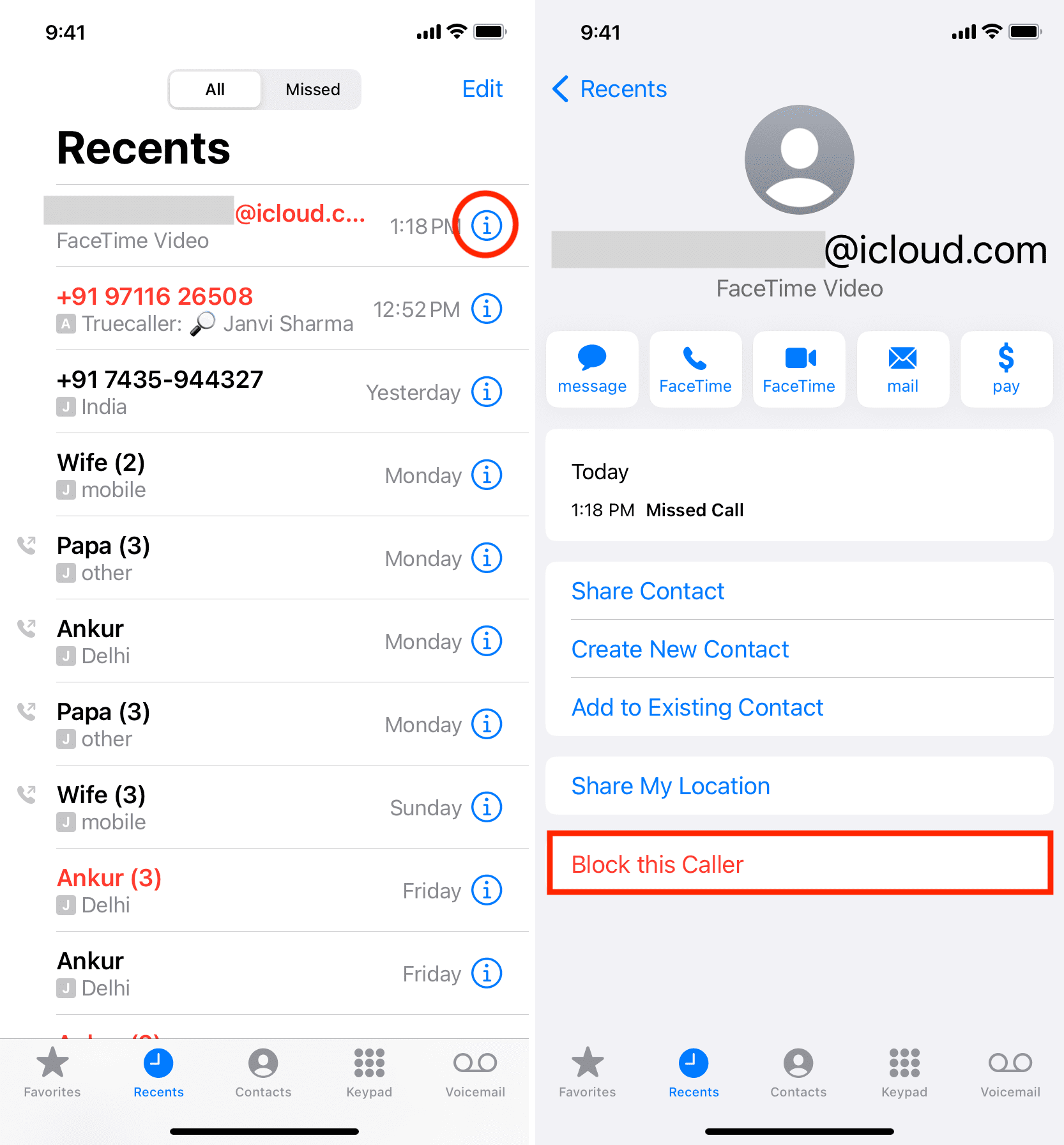
No veo la opción para bloquear un remitente en la aplicación Mensajes. ¿Qué hacer?
Las empresas, los negocios y los spammers envían mensajes de texto SMS a través de canales especiales que solo aparecen como un nombre (como CM-OFFRS) y no tienen un número de teléfono visible. Cuando vaya a bloquearlos, es posible que no vea el botón habitual Bloquear esta persona que llama. E incluso si ve el botón de bloqueo, no funcionará. Para probar, sigue los pasos dentro de la aplicación Mensajes y toca Bloquear a esta persona que llama > Bloquear contacto. Ahora, vuelve a la pantalla anterior y luego vuelve a la pantalla de bloqueo. Verás que el contacto no fue bloqueado. Además, dichos canales bloqueados no aparecen en su lista de contactos bloqueados en la aplicación Configuración.
En otras palabras, no puede bloquear a dichos remitentes para que no le envíen mensajes de texto en el iPhone. Sin embargo, puede configurar filtros de mensajes que reducirán la distracción.
¿El bloqueo es una manera segura de protegerme?
Lamentablemente, no lo es. Si alguien lo está acosando, bloquear el número solo evita que ese número de teléfono se comunique con usted. La misma persona aún puede llamarte o enviarte un mensaje de texto a través de otro número o medio (como WhatsApp).
Consejos relacionados:
